วิธีเพิ่มตัวกรองลงใน GIF บน Windows/Mac/iPhone/Android ด้วยขั้นตอน
ต้องการทราบวิธีการเพิ่มสีสันให้กับ GIF ของคุณด้วยการเพิ่มตัวกรองหรือไม่? ไม่ต้องกังวลเพราะบทความนี้จะให้ตัวแก้ไข GIF ที่คัดสรรมามากที่สุด ซึ่งคุณสามารถใช้บนเดสก์ท็อปและโทรศัพท์ของคุณเพื่อใส่ฟิลเตอร์ได้ ข้อมูลที่เรารวมไว้ที่นี่จะให้หลักฐานที่น่าเชื่อถือเกี่ยวกับ เพิ่มฟิลเตอร์ให้กับ GIF. มาตรวจสอบเพิ่มเติมว่าซอฟต์แวร์ตัวกรอง GIF ใดที่คุณสามารถใช้ได้บนระบบปฏิบัติการของคุณโดยไม่ต้องกังวลใจอีกต่อไป
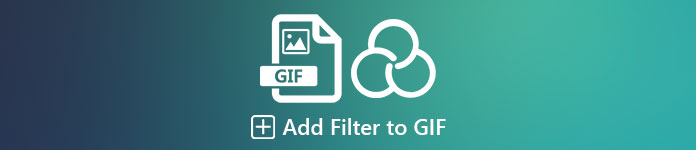
ส่วนที่ 1 เหตุใดฉันจึงต้องเพิ่มตัวกรองลงใน GIF
หากคุณกำลังแชร์ GIF บนเว็บ ก่อนอื่นคุณต้องเพิ่มตัวกรองลงใน GIF เพื่อเพิ่มสีสัน ทั้งนี้ขึ้นอยู่กับการปรับแต่งของคุณ จากการวิจัยพบว่า GIF ที่กรองแล้วดึงดูดผู้ชมได้มากกว่า GIF ที่ไม่มี ดังนั้น หากคุณต้องการดึงดูดผู้ชมจำนวนมาก คุณต้องเริ่มเพิ่มตัวกรองในทุก GIF ที่คุณสร้างด้วยตัวแก้ไข GIF ที่คุณมี ตอนนี้ หากคุณไม่ทราบวิธีเพิ่มตัวกรองลงใน GIF ของคุณ เราขอแนะนำให้คุณอ่านบทความทั้งหมด
ส่วนที่ 2 เพิ่มตัวกรองให้กับ GIF ด้วย Phenomenal GIF Editor บน Windows & Mac [วิธีที่ง่ายที่สุด]
Video Converter Ultimate เป็นโปรแกรมแก้ไข GIF ที่ดีที่สุดที่เราเคยเห็นและเลือกมาในตลาด เป็นที่ทราบกันดีอยู่แล้วว่าเป็นโปรแกรมแก้ไข GIF แบบครบวงจร เนื่องจากมีคุณลักษณะการแก้ไขหลายอย่าง เช่น การเพิ่มตัวกรองในวิดีโอหรือ GIF ด้วยเครื่องมือนี้ คุณไม่จำเป็นต้องเป็นมือโปรเพื่อใช้งาน แต่คุณรู้ไหมว่าอะไรดี คุณจะมีผลงานระดับมืออาชีพภายในไม่กี่สัมผัส ดังนั้นตอนนี้ ถ้าคุณต้องการเพิ่มฟิลเตอร์ให้กับ GIF คุณสามารถทำตามบทช่วยสอนนี้ได้โดยไม่ต้องเหนื่อย
ขั้นตอนที่ 1. หากต้องการใช้ตัวแก้ไข GIF คุณต้องกดปุ่มดาวน์โหลดด้านล่างและเลือกระบบปฏิบัติการที่คุณใช้ หลังจากดาวน์โหลด ให้ติดตั้งซอฟต์แวร์โดยทำตามขั้นตอนการติดตั้ง จากนั้นเปิดเพื่อเริ่มเพิ่มตัวกรองลงใน GIF
ดาวน์โหลดฟรีสำหรับ Windows 7 หรือใหม่กว่าดาวน์โหลดอย่างปลอดภัย
ดาวน์โหลดฟรีสำหรับ MacOS 10.7 หรือใหม่กว่าดาวน์โหลดอย่างปลอดภัย
ขั้นตอนที่ 2. อัปโหลด GIF ที่คุณต้องการโดยคลิกที่ + ไอคอนที่กึ่งกลางของอินเทอร์เฟซหลัก แต่คุณยังสามารถคลิก เพิ่มไฟล์ ถ้าคุณต้องการ; ไม่ว่าคุณจะเลือกทั้งสองแบบหรือไม่ก็ตาม พวกเขาทำงานเหมือนกัน ค้นหา .gif บนโฟลเดอร์เดสก์ท็อปที่จะแสดงบนหน้าจอของคุณ แล้วคลิก เปิด เพื่ออัปโหลด
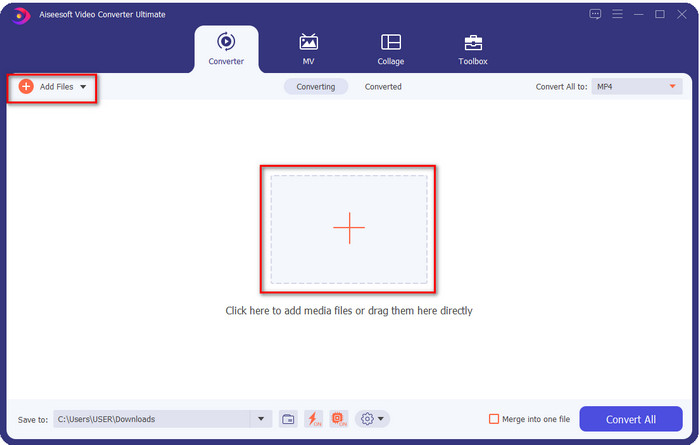
ขั้นตอนที่ 3. คลิก ไม้กายสิทธิ์ ปุ่มเพื่อเปิดหน้าต่างใหม่เพื่อเพิ่มตัวกรองลงใน GIF ไปที่ เอฟเฟกต์ & ฟิลเตอร์ ด้านล่าง และคุณจะเห็นชุดตัวกรองต่างๆ ที่คุณสามารถใช้เพื่อทำให้ GIF ของคุณดูดีกว่า GIF อื่นๆ บนเว็บ คุณสามารถลองใช้ตัวกรองทั้งหมดได้โดยคลิกที่ตัวกรองทีละตัว ถ้าพอใจกับฟิลเตอร์ต้องคลิก ตกลง เพื่อใช้ตัวกรองบน GIF ได้สำเร็จ
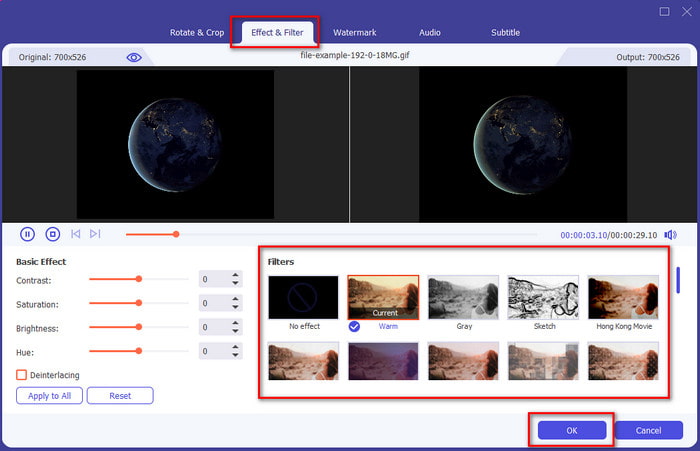
หากคุณต้องการเก็บรูปแบบของ GIF ไว้ ให้คลิกที่ แปลงทั้งหมดเป็น และมองหารูปแบบ GIF เลือกรูปแบบ GIF ที่คุณต้องการแล้วคลิก
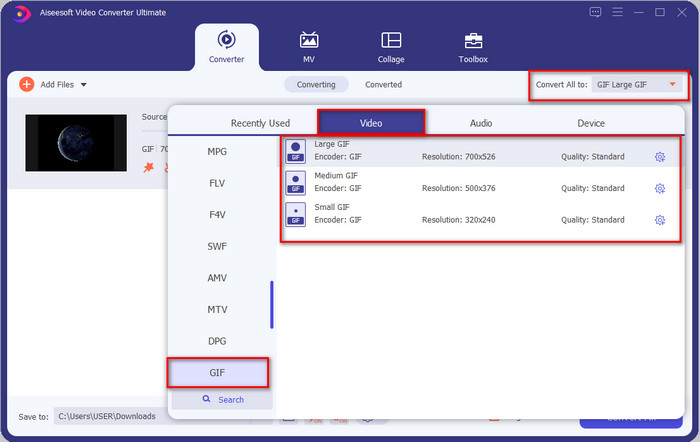
ขั้นตอนที่ 4. และหากต้องการดาวน์โหลด GIF ที่มีตัวกรองอยู่ ให้คลิกที่ แปลงทั้งหมด ปุ่ม. ง่ายใช่มั้ย? ด้วย Video Converter Ultimate คุณสามารถทำทุกอย่างเกี่ยวกับ GIF ได้โดยไม่เสียเหงื่อเลย
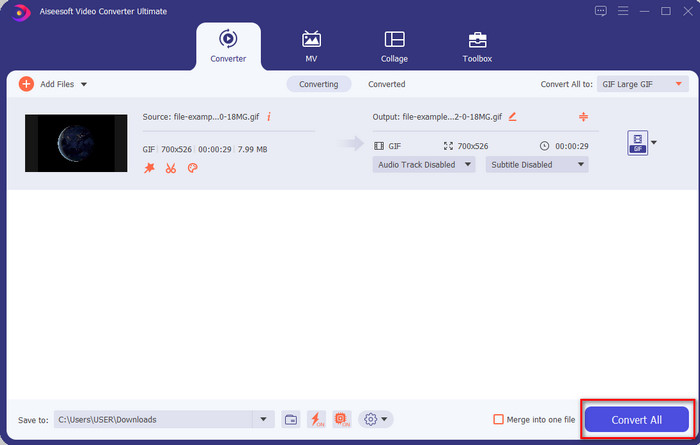
ส่วนที่ 3 วิธีเพิ่มตัวกรองบน GIF ด้วย GIF Maker- Editor ที่พร้อมใช้งานบนอุปกรณ์ Android
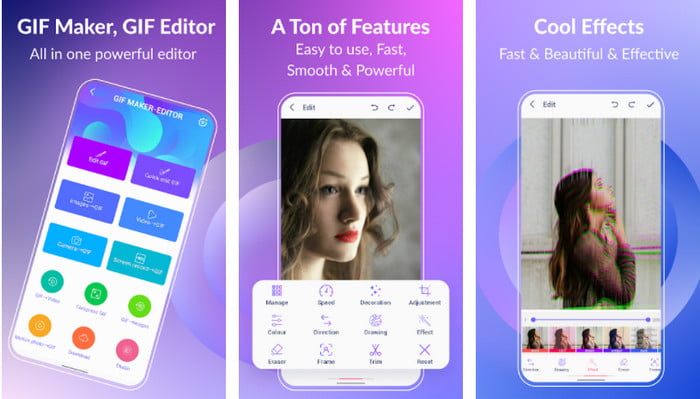
GIF Maker-Editor เป็นเครื่องมือแบบ all-in-one ที่คุณสามารถดาวน์โหลดได้บน Android ของคุณ เครื่องมือนี้รองรับฟิลเตอร์ต่างๆ เพื่อช่วยคุณสร้าง GIF ที่สวยงาม แม้ว่าเครื่องมือนี้จะยอดเยี่ยม แต่โฆษณาในเครื่องมือนี้ไม่เคยมีที่ไหนมาก่อน คุณต้องระมัดระวังไม่ให้คลิก ต่อไปนี้เป็นขั้นตอนในการเพิ่ม a ฟิลเตอร์สี GIF ไปยัง GIF ของคุณ
ขั้นตอนที่ 1. ดาวน์โหลดเครื่องมือบน Play Store แล้วเปิดขึ้นมา
ขั้นตอนที่ 2. คลิก แก้ไข GIF แล้วเลือก GIF ที่อยู่ในคลังภาพของคุณ
ขั้นตอนที่ 3. ค้นหาเอฟเฟกต์โดย เลื่อน ตัวเลือก จากนั้นคลิก เลือกตัวกรองที่คุณต้องการ คลิก ตรวจสอบ ไอคอนและ ตกลง เพื่อบันทึก GIF
ส่วนที่ 4 วิธีการใช้ตัวกรองบน GIF ด้วย GIF Maker ที่มีอยู่ในอุปกรณ์ iPhone
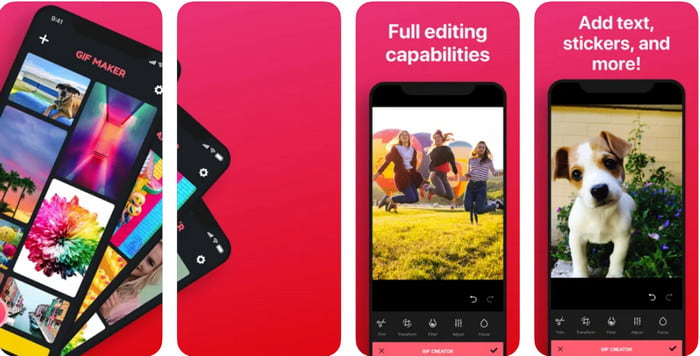
GIF Maker เป็นโปรแกรมแก้ไข GIF แบบครบวงจรที่คุณสามารถดาวน์โหลดได้บน iPhone ของคุณ ด้วยเครื่องมือนี้ คุณจะสร้าง GIF ที่กำหนดเองได้ภายในไม่กี่คลิก อย่างไรก็ตาม คุณไม่สามารถใช้ GIF โดยตรงได้ เนื่องจากรูปแบบไม่รองรับ แต่คุณสามารถคลิกลิงก์นี้และเรียนรู้ วิธีแปลง GIF เป็นวอลล์เปเปอร์สด. หลังจากแปลง GIF เป็นวอลเปเปอร์เคลื่อนไหว คุณสามารถทำตามขั้นตอนถัดไปเพื่อเพิ่มตัวกรองลงใน GIF
เครื่องมือรุ่นฟรีนี้จะทิ้งลายน้ำไว้ที่ GIF ที่คุณส่งออก
ขั้นตอนที่ 1. คุณสามารถดาวน์โหลดแอปได้ฟรีที่ App Store ของคุณ
ขั้นตอนที่ 2. เปิดเครื่องมือ คลิกไอคอน + คลิก เลือก Live Photo จากห้องสมุดและเลือกภาพสดเพื่ออัปโหลด
ขั้นตอนที่ 3. หลังจากอัพโหลดภาพสดแล้ว ให้คลิก กรองและเลือกตัวกรองที่คุณต้องการเพิ่มลงใน GIF ของคุณ คลิกตรวจสอบเพื่อใช้วิดีโอ และคลิกตรวจสอบอีกครั้งเพื่อส่งออกไฟล์
ส่วนที่ 5. คำถามที่พบบ่อยเกี่ยวกับการเพิ่มตัวกรองให้กับ GIF
ฟิลเตอร์มีผลต่อสีของ GIF หรือไม่?
การผสมสีจะส่งผลต่อ GIF หรือสื่อใดๆ หากคุณเพิ่มฟิลเตอร์ ฟิลเตอร์เหล่านี้ใช้เพื่อแก้ไขการผสมสีที่คุณต้องการ ดังนั้นอย่าแปลกใจว่าสีจะเข้มหรืออ่อนกว่าภาพจริงของ GIF มาก
เอฟเฟกต์ที่มีอยู่บน Instagram มีอะไรบ้าง
มีตัวกรองวิดีโอมากมายที่คุณสามารถใช้ได้บน Instagram และหากคุณสงสัยว่าสิ่งเหล่านี้คืออะไร คุณสามารถคลิกลิงก์นี้และทำความรู้จักกับ ฟิลเตอร์ยอดนิยม 10 อันดับแรกบน Instagram.
ฉันสามารถสร้างวิดีโอคุณภาพสูงผ่านตัวกรองได้หรือไม่
คุณสามารถเน้นสีของวิดีโอเพื่อให้ดูมีคุณภาพสูง อย่างไรก็ตาม ตัวกรองสามารถปรับปรุงสีของวิดีโอได้เท่านั้น ไม่สามารถปรับปรุงคุณภาพโดยรวมได้ แต่ถ้าคุณต้องการขยายคุณภาพวิดีโอของวิดีโอของคุณ คุณสามารถอ่านและเรียนรู้ได้ วิธีปรับปรุงคุณภาพวิดีโอ.
สรุป
และตอนนี้เรามีแนวคิดในการเพิ่มตัวกรองลงใน GIF แล้ว คุณต้องลองใช้เครื่องมือที่เราให้ไว้ด้านบน แม้ว่าเครื่องมือจะนำเสนอจุดแข็งที่แตกต่างกันในการกรอง GIF ของคุณ แต่เรายังคงเชื่อว่า Video Converter Ultimate จะเสนอตัวกรองที่ดีที่สุดให้คุณใช้เพื่อสร้าง GIF ที่มีการกรองที่ยอดเยี่ยม ไม่เพียงเท่านั้น ด้วยเครื่องมือนี้ คุณยังสามารถตัด รวม ตัดแต่ง สร้าง GIF ส่วนตัว และทำสิ่งต่างๆ ได้มากขึ้น คุณไม่มั่นใจกับข้อมูลที่เราให้? เราคิดว่ามีวิธีหนึ่งที่จะพิสูจน์ให้คุณเห็นว่าเครื่องมือนี้เป็นตัวเลือกที่ดีที่สุดสำหรับการแก้ไข GIF และนั่นก็คือการคลิกปุ่มดาวน์โหลดด้านบนและทำตามบทช่วยสอนที่เรานำเสนอและสนุก



 Video Converter Ultimate
Video Converter Ultimate บันทึกหน้าจอ
บันทึกหน้าจอ


